Über Eagle PCB Download, Sind Sie ein Ingenieur, der Ihre Arbeit einfacher machen möchte?
Machen Sie sich Sorgen, wie Sie das Prozessdesign vereinfachen können? Alles, was Sie brauchen, ist eine Leiterplatte, die Ihnen hilft und Ihnen hilft, das menschliche Element in den Prozess und die Prozedur zu integrieren.
In diesem Handbuch werde ich Sie durchgehen, wie Sie die Eagle-Leiterplatte herunterladen können, die Sie benötigen, die Installation durchführen und Eagle-Schaltpläne in EINE LEITERPLATTE konvertieren können.
1. Eagle PCB Herunterladen
1.1 Eagle PCB Design Software
Eagle von Autodesk ist eine PCB-Design-Software, mit der Sie einen Schaltplan Ihrer Leiterplatte erstellen können. Der Name Eagle ist eine Kurzform für Einfach anwendbarer grafischer Layout-Editor. Eagle ist eine der gebräuchlichsten und beliebtesten PCB-Design-Software, die von Ingenieuren und Designern verwendet wird.
Sie müssen Ihren Computer verwenden, um das PCB-Design zu erstellen, und dann können Sie das System an den Hersteller senden, um die Leiterplatte herzustellen. Die Lösung hat eine geringe Lernkurve und eine benutzerfreundliche Oberfläche, was die Arbeit damit einfacher und einfacher macht.
1.2 Vorteile der Eagle-Lösung von Autodesk
Es gibt viele Gründe, warum Eagle bei Designern beliebt ist.
Lassen Sie uns ein paar von ihnen überprüfen –
1.2.1 Unterstützt mehrere Plattformen
Sie können Eagle unter Windows, Mac und Linux installieren. Nicht viele PCB-Design-Software unterstützt alle drei Betriebssysteme out-of-the-box.
1.2.2 Leichtgewicht
Sie können Eagle auf verschiedenen Computerkonfigurationen ausführen und müssen kein Geld ausgeben, um Ihr System zu aktualisieren. Wir werden uns unten die Mindestsystemanforderungen ansehen, und Sie können sehen, welche Art von Kurs Sie benötigen.
Die Installationsdatei ist ebenfalls klein und hat eine Größe von etwa 45 MB, die schnell heruntergeladen wird. Außerdem benötigen Sie nur 650 MB freien Speicherplatz für die Installation des Programms. Andere PCB-Designprogramme sind viel umfangreicher und erfordern 10 GB freien Speicherplatz auf Ihrem Computer.
1.2.3 Kostenlose Lizenz und niedrige Kosten
Sie können Leiterplatten in Eagle arbeiten und entwerfen, ohne Lizenzgebühren zu zahlen. Die kostenlose Version enthält angemessene Features und Funktionen, um Ihre Leiterplatten zu erstellen.
Wenn Sie jedoch von Ihrem Design profitieren möchten, müssen Sie eine Lizenz erwerben. Die Lizenzkosten sind im Vergleich zu anderen Lösungen auf dem Markt ebenfalls geringer.
1.2.4 Umfassender Community-Support
Die Hobby-Community hat schnell Eagle PCB-Design-Software für alle ihre Bedürfnisse aufgenommen. Sie erhalten umfassende Community-Unterstützung und vorgefertigte Designs, wie sie viele Enthusiasten bereits erstellt haben.
Egal, ob Sie einen Sensor in Ihre Leiterplatte integrieren oder eine Arduino-Platine verwenden möchten, das Design ist wahrscheinlich bereits vorhanden.
Im nächsten Kapitel erfahren Sie, wie Sie die Software von der Autodesk-Website herunterladen können.
Bild 1: Eagle PCB Herunterladen
2. Download Eagle PCB / Eagle PCB Tutorial

Eagle PCB herunterladen
Bevor Sie Eagle-Software herunterladen, müssen Sie sicherstellen, dass Sie über die entsprechenden Systemanforderungen verfügen.
2.1 Systemanforderungen
Lassen Sie uns die Mindestsystemanforderungen durchgehen, die Sie benötigen, um Eagle PCB herunterzuladen und auszuführen. Wir stellen die Systemanforderungen für Windows, Mac und Linux vor.
Die Software unterstützt eine Vielzahl von Computerhardwarekonfigurationen, und Sie müssen keinen Supercomputer bauen, um Eagle auszuführen.
2.1.1. Windows
Betriebssystemversion: Windows 7, 8 und 10.
CPU: 64-Bit-Prozessor
WIDDER: 3 bis 4 GB
Internet: Breitband-Highspeed-Internetverbindung
Lagerung: Mindestens 650 MB freier Speicherplatz
2.1.2 Mac
Betriebssystemversion: macOS® Sierra, El Capitan (10.11.x) und OS® X Yosemite
CPU: 64-Bit-Prozessor
WIDDER: 3 bis 4 GB
Internet: Highspeed-Breitband-Internet oder DSL-Verbindung
Lagerung: Mindestens 650 MB freier Speicherplatz
2.1.3. Linux
Betriebssystemversion: Intel Computer-basiertes Linux mit 2.6-Kernel
CPU: Kompatibel mit SSE
Graphik: X11 mit der Farbtiefe von mindestens acht bpp
Bibliotheken: libssl.so.1.0.0, libcrypto.so.1.0.0. Sie benötigen libc.so.6 und Subversion GLIBC_2.14 oder höher für die 64-Bit-Version von Eagle.
Internet: Highspeed-Internetverbindung
Lagerung: 650 MB freier Speicherplatz
2.1.4 Eagle PCB Download-Prozess
Sie müssen die Eagle PCB-Designsoftware herunterladen, damit Sie mit der Erstellung Ihrer Designs beginnen können. Es ist mühelos, das Programm herunterzuladen, und alles, was Sie tun müssen, ist, auf die Autodesk-Website zu gehen, um die Eagle-Installationsdatei zu finden.
Sie können die Datei entsprechend Ihrem Betriebssystem auswählen. Sie finden die Installationsdatei für Windows, Mac und Linux. Die Website enthält auch eine andere Version der Eagle-Lösung-

Diese Version eignet sich für Gelegenheitsdesigner und Hobbyisten. Sie haben die Freiheit, zwei Signalschichten, zwei Schaltpläne zu verwenden und erhalten eine allgemeine Fläche von 80 Quadratzentimetern.
2.1.5 Adler Standard
Sie können diese Version für Ihre täglichen technischen Anforderungen verwenden. Sie können bis zu 4 Signalschichten, 99 Schaltplanblätter und 160 Quadratzentimeter der Leiterplattenfläche verwenden.
2.1.6 Eagle Premium
Es ist die professionellste PCB-Design-Software, die Sie in die Hände bekommen können. Es unterstützt 16 Signalschichten und wird mit 999 Schaltplänen geliefert.
Der Größe der Boardfläche sind keine Grenzen gesetzt.
Wir werden untersuchen, wie Sie eine Vollversion von Eagle Crack verwenden können, um mit der kostenlosen Version von Eagle mehr Möglichkeiten zu schaffen.
3. Ist Eagle PCB frei?/ Eagle PCB Design Software Vollversion Kostenloser Download Crack

Sie können die Eagle-Lösung herunterladen und installieren, ohne einen einzigen Cent auszugeben, und sogar Designs von Leiterplatten erstellen. können die kostenlose Version jedoch nicht verwenden, um durch den Verkauf Ihres Systems und Ihrer Leiterplatten zu profitieren.
Sie müssen eine Lizenz für den Zweck erwerben, die nicht einmal viel kostet. Die kostenlose Version funktioniert gut für Hobbyisten, aber es ist möglicherweise nicht genug für professionelle Benutzer. Es gibt einige Einschränkungen in der unbezahlten Version, auf die wir kurz eingehen werden.
3.1 Einschränkungen der kostenlosen Version von Eagle
Sie können keine Leiterplatte mit einer Größe von mehr als 3,94 x 3,15 Zoll (100 x 80 mm) erstellen. Sie erhalten eine Gesamtfläche von 12,4 Quadratzoll, mit der Sie arbeiten können, was für die Erstellung eines professionellen Designs ausreicht. Die maximale Länge ist mehr als ein großes Arduino-Schild, so dass es keinen Grund zur Sorge gibt.
Die kostenlose Version bietet Platz für nur zwei Signalschichten. Um weitere Ebenen hinzuzufügen, müssen Sie sich für die Hobbyist- oder Standard-Lizenz bedanken.
Sie können nicht mehrere Blätter im Schaltplaneditor verwenden.
Sie können nur auf das eingeschränkte Forum oder den E-Mail-Support zugreifen.
Die kostenlose Version ist nur auf die gemeinnützige Nutzung beschränkt. Sie müssen eine separate Lizenz für gewinnbringende Unternehmungen erwerben.
Sie können die meisten PCB-Designs mit der nicht bezahlten Version von Eagle erstellen. Wenn Sie jedoch die vollen Funktionen der Software nutzen möchten, müssen Sie eine Lizenz kaufen, die auch weniger kostet.
Es gibt eine andere Möglichkeit, die Einschränkungen zu beseitigen – indem Sie eine Vollversion der Eagle PCB-Designlösung herunterladen.
3.2 Eagle Vollversion Crack
Sie können die Eagle PCB Design Software Crack herunterladen, die die Einschränkungen der Freeware-Version beseitigt. Die Testversion ermöglicht es Ihnen, die Barrieren der Mindestgröße zu durchbrechen und größere Leiterplatten zu erstellen.
Die unbezahlte Version unterstützt auch nur zwei Signalschichten. Nachdem Sie den Riss aufbringen, können Sie Leiterplatten mit mehreren Schichten erstellen. Sie können die Freiheit erhalten, elemente, die Sie ausgewählt und in der Zwischenablage platziert haben, zu entfernen und hinzuzufügen.
Sie können auch aus zahlreichen Komponenten auswählen, die für das Design verwendet werden, an dem Sie arbeiten.
Die Eagle PCB Design Vollversion Crack kann schnell heruntergeladen und auf Ihrem System installiert werden. Wir führen Sie durch den Prozess, damit Sie keine Schwierigkeiten haben.
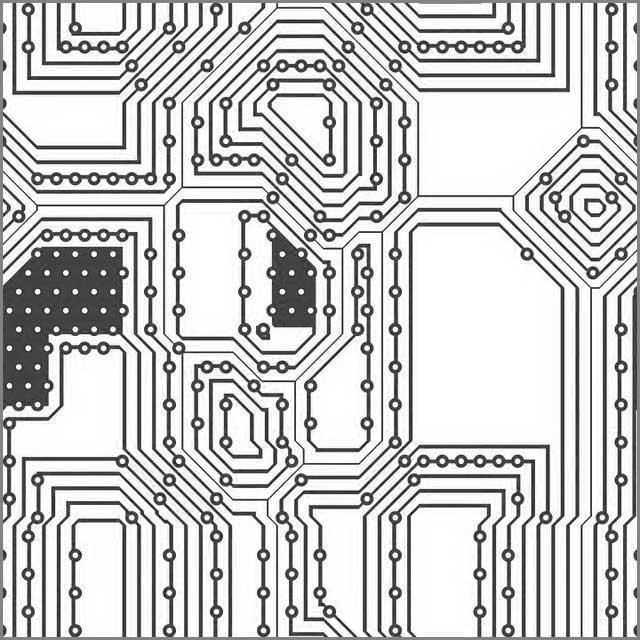
Laden Sie die Installationsdatei von Eagle von der Autodesk-Website herunter
Installieren Sie das Programm auf Ihrem Computer
Gehen Sie hinüber, um die Vollversion Crack herunterzuladen (stellen Sie sicher, dass Sie die aktive Internetverbindung haben)
Extrahieren Sie den Riss aus der RAR-Datei und suchen Sie das .exe-Programm
Doppelklicken Sie, um das Programm auszuführen und den Crack zu installieren
Starten Sie Ihren Computer neu, damit der Riss Änderungen an Ihrem System vornehmen kann
Sie können die Einschränkungen einer kostenlosen Version von Eagle mit dem Crack entfernen. Nun werfen wir einen Blick darauf, wie Sie die Software auf verschiedenen Betriebssystemen installieren können.
4. Eagle PCB Software Herunterladen
Sie sollten die Eagle CAD-Software auf Ihrem Computer installieren, nachdem Sie sie heruntergeladen haben. Wir werden den detaillierten Prozess der Installation der Lösung für verschiedene Betriebssysteme durchgehen.
So installieren Sie eagle PCB Design Software
Sie können die Eagle-Lösung auf Ihren Mac-, Windows- und Linux-Computern installieren. Es unterstützt alle drei Betriebssysteme sofort nach dem Aus- und Nachbetrieb und benötigt keine Anpassungen. Jetzt werden wir herausfinden, wie Sie Eagle für die drei Betriebssysteme installieren können.
Installieren der Eagle-Lösung unter Windows
Wir werden den Prozess der Installation von Eagle unter Windows 10 durchlaufen. Der Prozess ähnelt der Installation unter Windows 7 und acht, so dass Sie keine Probleme haben sollten. Beginnen wir mit der Einrichtung von Eagle unter Windows.
Möglicherweise wird auf Ihrem Computer ein Warnfenster angezeigt, in dem Sie gefragt werden, ob das Programm gestartet werden soll. Klicken Sie einfach auf die Schaltfläche Ausführen, um das Programm zu starten.
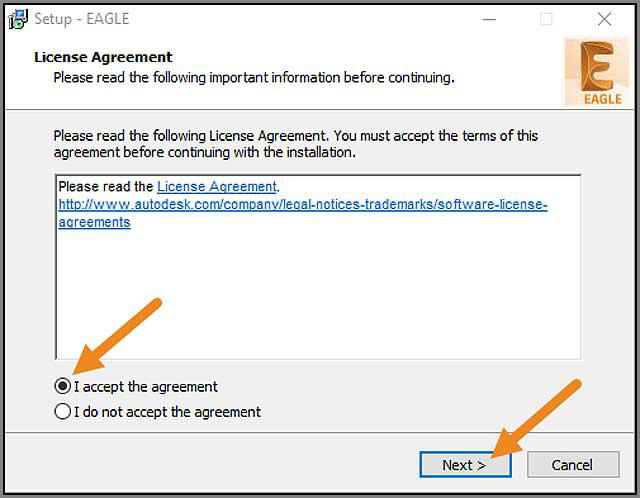
Jetzt erstellt das Programm eine Desktop-Verknüpfung und einen Installationsordner in Ihrem System.
5. Die folgende Schnittstelle ist der letzte Schritt, um Eagle in Ihrem System zu installieren. Klicken Sie nun auf die Schaltfläche Installieren, um die Installation zu starten.
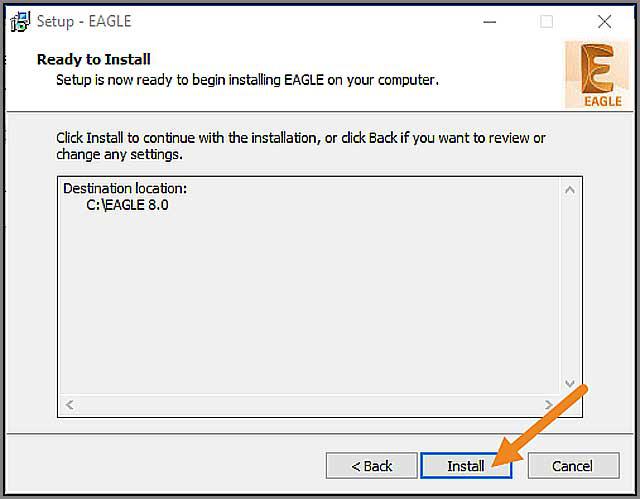
6. Die Installation sollte in kurzer Zeit beendet sein. Als nächstes würde es hilfreich sein, wenn Sie die Eagle Autodesk-Datei starten. Sie müssen ein Konto bei Autodesk erstellen oder Ihre Anmeldeinformationen verwenden, um sich bei einem vorhandenen Konto anzumelden.
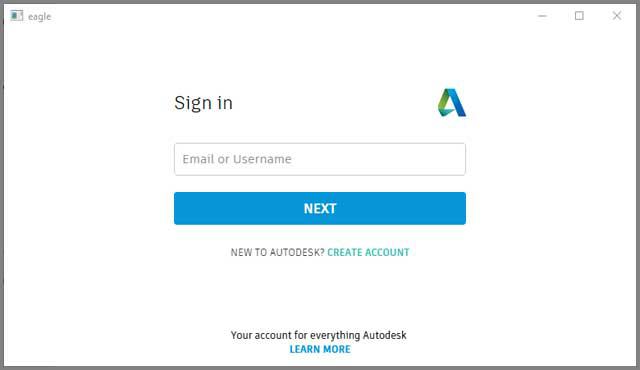
Sie können das Eagle Control Panel sehen, nachdem Sie mit der Anmeldung beendet sind.
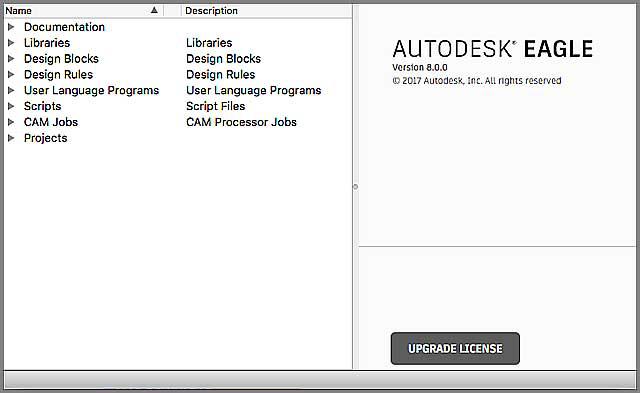
Wenn Sie Eagle zum ersten Mal verwenden, wird möglicherweise eine Warnung angezeigt, dass das „Verzeichnis nicht vorhanden ist“. Sie können auf Ja klicken, damit die Software ein Verzeichnis erstellen kann, in dem alle Ihre Projektdateien gespeichert werden.
Installieren Sie Eagle auf dem Mac
Eagle wurde kürzlich für Mac veröffentlicht und ist bei PCB-Designern, die die Plattform lieben, beliebt geworden. Sie können Eagle ganz einfach auf Ihrem Mac installieren, indem Sie die unten genannten Schritte ausführen.
1. Laden Sie die Eagle Mac-Version von der Website auf Ihren Computer herunter.
2. Nach dem Download findet und greift auf die Datei mit dem Namen „Autodesk_EAGLE_8.0_English_Mac_64bit.pkg“ zu. Es wird der Setup-Assistent gestartet.
3. Klicken Sie auf die Schaltfläche Weiter, um den Installationsvorgang zu starten. Sie müssen die Lizenzvereinbarung wie in Windows akzeptieren und einen Speicherort für den Installationsordner auswählen.
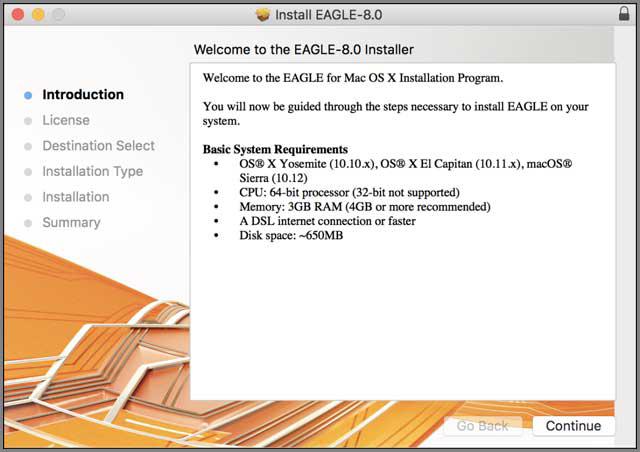
4. Sie müssen nun die Schaltfläche Installieren auswählen, damit der Vorgang abgeschlossen werden kann. Klicken Sie nach Abschluss der Installation auf Schließen.
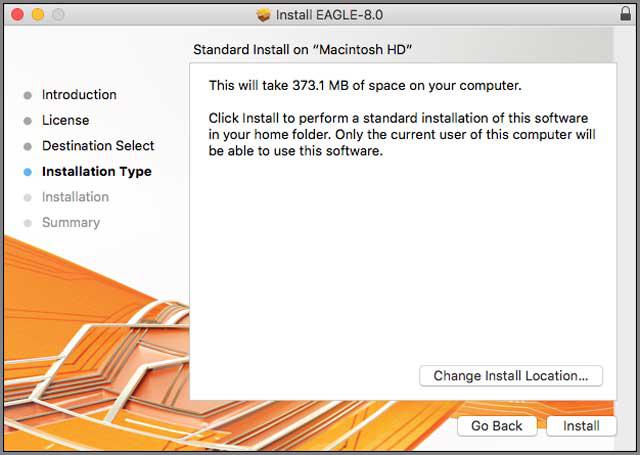
5. Gehen Sie nun zu Ihrem Launchpad und öffnen Sie das Eagle Autodesk-Programm. Sie müssen ein neues Konto bei Autodesk erstellen oder sich mit Ihrem vorhandenen Konto anmelden.
Nachdem Sie sich angemeldet haben, wird Ihnen das Eagle Control Panel angezeigt.
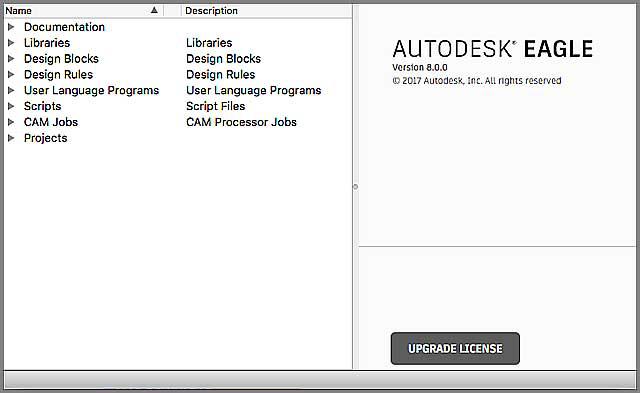
Linux bietet vollständige Kontrolle über jeden Aspekt des Betriebssystems und ist daher bei vielen Designern beliebt. Wir werden nun den Prozess der Installation der Eagle PCB-Designsoftware unter Linux durchlaufen.
Für den Artikel nehmen wir das Beispiel der 64-Bit-Ubuntu-Version 16.04.
1. Greifen Sie zunächst auf die Eagle PCB-Downloaddatei auf der Autodesk-Website zu und laden Sie sie herunter.
2.Jetzt müssen Sie die Datei extrahieren
„Autodesk_EAGLE_8.0_English_Linux_64bit.tar.gz.“
Gehen Sie zu Ihrem Downloads Ordner und klicken Sie mit der rechten Maustaste auf die Datei Eagle. Wählen Sie dann „Mit Archivmanager öffnen“.
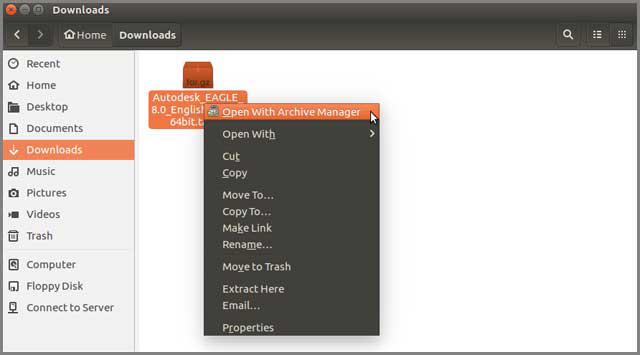
3. Klicken Sie auf die Schaltfläche Extrahieren und legen Sie einen Zielordner für die zu extrahierenden Dateien fest.
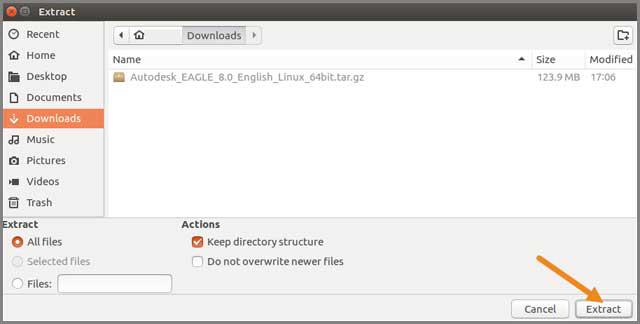
4. Sie müssen „./eagle run“ eingeben und dann die Eingabetaste drücken. Nach einigen Sekunden wird der Eagle Login-Bildschirm auf dem Bildschirm angezeigt.
5. Sie müssen sich mit Ihrem vorhandenen Konto bei Autodesk anmelden oder ein neues Konto einrichten. Dann können Sie mit der Arbeit mit dem Eagle Control Panel beginnen.
Wenn Sie in einem Warnfenster aufgefordert werden, ein neues Verzeichnis zu erstellen, klicken Sie auf die Schaltfläche Ja.
Sie haben nun die Installation der Eagle PCB-Software auf Ihrem Computer abgeschlossen. Jetzt können Sie sofort mit dem Design Ihrer Leiterplatten anfangen!

5. Wie macht man eine Leiterplatte in Eagle?
9 Tipps zum Konvertieren von EAGLE-Schaltplänen in PCB
Eagle-Schaltplan zu PCB – haben Sie Schwierigkeiten, den richtigen Weg zu finden? Viele Designer verwenden eagle-Software zum Entwerfen ihrer Projektschaltungsschemata. Sie wissen möglicherweise nicht, wie sie eine Eagle-Board-Datei, Routing, Größenanpassung und Korrekturen erstellen.
Wenn in den endgültigen Eagle-Board-Dateien Fehler auftreten, stellen die PCB-Hersteller die Leiterplatte möglicherweise nicht her. Dieser Artikel soll solche Probleme angehen.
Wir werden die neun Schritte besprechen, um den Eagle-Schaltplan in eine PCB-Datei zur Präsentation für PCB-Hersteller zu verwandeln. Darüber hinaus geben wir Ihnen Tipps, wie Sie das Eagle PCB-Layout ordentlich halten können.

5.1 Wählen Sie Von Eagle Schematic, um zur Board-Option zu wechseln
Zunächst müssen Sie sicherstellen, dass alle Drähte in Ihrem Eagle-Schaltplan korrekt angeschlossen und beschriftet sind. Überprüfen Sie dann sorgfältig, ob alle Geräte angemessen modelliert und auf dem Eagle-Schaltplan platziert wurden. Jetzt sind Sie bereit, Ihren Eagle-Schaltplan in PCB umzuwandeln.
Sie müssen im Dateimenü zur Option zum Schalter zum Board oder sch / brd gehen. Sie werden gefragt, ob Sie aus dem Schaltplan ein neues Eagle-Board erstellen möchten. Klicken Sie auf Ja. Sobald Sie dies getan haben, öffnet sich das Eagle-Board-Fenster. In diesem Fenster finden Sie eine leere Leiterplatte, mit der Sie mit der Konvertierung Ihres Eagle-Schaltplans in eine Leiterplatte beginnen können. Die elektronischen Komponenten befinden sich außerhalb des Eagle-Board-Bereichs und Sie müssen damit beginnen, sie in den erforderlichen Positionen zu platzieren.
5.2 Verschieben von Eagle-Schaltplankomponenten in den Eagle PCB Legal Area
Zuerst müssen Sie die elektronischen Komponenten, die standardmäßig in einer Ecke platziert sind, in den Eagle Board geschützten Bereich übertragen. Wenn Ihr Design anspruchsvoll ist und Sie eine große Platinenfläche haben, wäre es gut, die Komponenten Abschnitt für Abschnitt zu verschieben. Wenn Sie jedoch viel Platz im Eagle-Board-Bereich haben, können Sie alle auf einmal über die Option Gruppenverschiebung übertragen. Es wäre, wenn Sie versuchen, einen einfachen Eagle-Schaltplan in PCB zu konvertieren.
Klicken Sie auf das Gruppensymbol und zeichnen Sie ein Rechteck, das alle Komponenten abdeckt. Danach müssen Sie den Befehl MOVE auswählen und mit der rechten Maustaste klicken, um die Zutaten in eine Gruppe zu übertragen. Für eine engere Ansicht können Sie auf die Zoom-Schaltfläche klicken. Dieser Prozess kann einige Zeit in Anspruch nehmen, wenn Ihr Design viele Komponenten enthält.
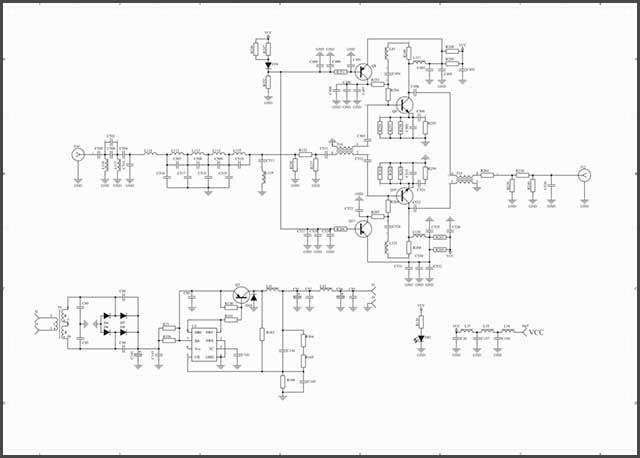
5.3 Passen Sie die Eagle PCB-Gliederung an Ihre Anforderungen an
Das standardmäßig generierte Eagle-Board ist bedeutender als der tatsächliche Bedarf für das Projekt. Es bildet die Grundlage für die korrekte Konvertierung des Eagle-Schaltplans in EINE LEITERPLATTE. Sie sollten also die Platinenkontur verkleinern, indem Sie den Befehl move verwenden. Gehen Sie zur oberen horizontalen Linie und klicken Sie auf die Mitte. Es wird der gesamte Bereich und nicht nur Endpunkte ausgewählt. Danach können Sie es einfach nach unten verschieben.
Ebenso können Sie die rechte vertikale Linie anvisieren und auf ihre Mitte klicken, um sich nach links zu bewegen. Dies ist der Trick, und wenn Sie die Linie von der Mitte bewegen, dann bewegt sich der gesamte Bereich; Andernfalls werden nur die Scheitelpunkte verschoben. An diesem Punkt müssen Sie sich keine Sorgen um Perfektion machen, da wir uns gerade auf die nächsten Schritte vorbereiten.

5.4 Platzieren Sie Komponenten auf der Blank Eagle-Leiterplatte
Die erste Sache ist, dass Sie die Position der Komponenten auf der Eagle-Leiterplatte mental skizzieren müssen. Beginnen Sie, die Teile an die Stellen zu verschieben, an denen sie auf der endgültigen Leiterplatte platziert werden sollen. Sie können sie auch an realistische Orte zwingen, an denen die Platzierung von Spuren mühelos sein kann. Die Kunst der Konvertierung Ihres Eagle-Schaltplans in PCB besteht darin, dass Sie es schaffen, die Komponenten an den richtigen Stellen zu platzieren.
Im Allgemeinen können Sie damit beginnen, sie wie in Eagle-Schaltplänen zu platzieren. Dies kann jedoch schwierig sein, wenn Ihr Chip viele Gates hat. Oder es gibt eine Komponente, die eine andere Pin-Anordnung als die Originalversion auf hat. Dennoch ist dies eine gute Praxis, da das Schlimmste, was passieren kann, ist, dass Sie ein vernünftiges Layout haben, auch wenn es sich als schwierig erweist, es zu routen.

5.5 Überprüfen von Signalen auf Routing- und Lastdesignregeln in Eagle Board
Sie können Hinweise zur Platzierung von Komponenten erhalten, während Sie den Eagle-Schaltplan in PCB konvertieren. Sie müssen wesentliche Signale auf dem Eagle-Board studieren. Es ist zu überprüfen, ob sie gerade Wege aufweisen oder Zickzack-Anweisungen auf der ganzen Linie folgen. Sie müssen auf das rote RATSNEST-Symbol klicken, damit Eagle die Luftdrähte für Sie neu berechnen kann. Diese Luftdrähte sind die Signale von Bauteilen, die mittels Routing in tatsächliche Kupferspuren umgewandelt werden.
Sie können auch show eingeben und im Befehlsfenster die Erdungsdrähte überprüfen. Sie können angeordnet oder gerade sein. Wenn sie diagonal eingestellt sind, können Sie die Komponenten so ändern, dass sich die Erdungsdrähte in einem geraden Pfad befinden. Sie müssen Erdungsdrähte in einer geraden Linie haben, während Sie Ihren Eagle-Schaltplan in PCB konvertieren.
Jetzt, da Ihr Eagle-Board gerade aussieht, können Sie es manuell weiter verschieben. Es wäre, die Boardgröße einfach nach Ihren Bedürfnissen zu verkleinern. Schließlich können Sie das Symbol für die Überprüfung von Designregeln auswählen und die Designregeln laden.
5.6 Falsches Eagle PCB-Gehäuse ändern
Sie können nun beobachten, dass das Laden des DRC das Eagle-Board verändert hat. Die Pads werden bald rund und prominenter sein. Bei der Konvertierung Ihres Eagle-Schaltplans in PCB müssen Sie auch sicherstellen, dass sich keine falschen Pakete im Design befinden.
Sie müssen zum Change->Package-Tool gehen und den falschen Teil des Pakets abholen. Für diesen bestimmten Teil wird eine Liste aller Standardpakete angezeigt. Wenn Sie nach einer Verknüpfung zum Eingeben des Change-Befehls der Befehlszeile suchen, können Sie einfach etwas Ähnliches wie das Änderungspaket R-US / 0207 / 2V eingeben. Danach können Sie einfach auf jede Komponente klicken.
5.7 Routenablaufverfolgungen und Prüfung von Ausführungsentwurfsregel
Der nächste Schritt bei der Konvertierung Ihres Eagle-Schaltplans in PCB wäre, mit dem Routing der Kupferspuren zu beginnen. Sie müssen den Routenbefehl auswählen und dann zum Speicherort gehen, um mit dem Routing zu beginnen. Leiten Sie Kupferspuren nur von den Stellen aus, an denen bereits Luftdrähte vorhanden sind.
Sie können auch den Befehl Layers auswählen, um verschiedene Layer für mehrere Traces zu verwenden. Jede Ebene hat eine bestimmte Farbe, und Sie können den Befehl ändern, um zu ändern. Dieser Schritt ist anspruchsvoll und zeitaufwendig bei der Konvertierung Ihres Eagle-Schaltplans in eine Leiterplatte. Während Sie dies tun, ist es auch wichtig, dass Sie weiter planen. Sie enden nicht mit Kreuzspuren, und es gibt Raum für weitere Hinweise.
Nachdem Sie nun die Verkabelung von Kupferspuren abgeschlossen haben, sollten Sie den Befehl design rule check ausführen. Dieser Befehl identifiziert alle Fehler in Ihrem Routing. Wenn Sie die Schaltung richtig platzieren, finden Sie eine Null-Fehlermeldung.
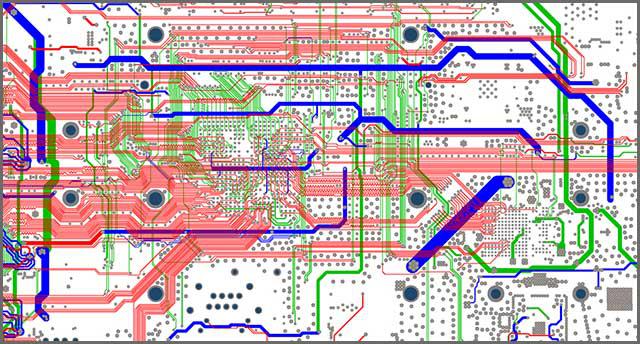
5.8 Hinzufügen von Strom- und Massesignalen mithilfe von Polygonen in Eagle Board
Wir möchten Ihnen noch einen letzten Tipp zur Umstellung Ihres Eagle-Schaltplans auf PCB geben. Bei Multilayern verwenden Leiterplatten in der Regel die gesamte Schicht für Leistungs- und Massesignale. In Eagle müssen Sie den Polygonbefehl verwenden, um solche großen Signalbereiche zu zeichnen.
Wenn Sie beispielsweise ein Polygon für das Grundsignal erstellen möchten, geben Sie „poly and“ ein. Wenn Sie also den Namen der Nachricht in das Befehlsfenster eingeben, wird das fertige Polygon systematisch mit diesem Signal verbunden.
5.9 Senden Sie Ihre Eagle PCB-Layoutdatei an die PCB-Hersteller
Schließlich haben Sie Ihren Eagle-Schaltplan in PCB konvertiert. Nun müssen Sie einen geeigneten Leiterplattenhersteller finden. Sie können auf ihre Website gehen und ihre Preise und Anforderungen lesen. Sie können überprüfen, ob sie eine Online-Bestellung zulassen. Laden Sie danach Ihre Eagle-Board-Datei auf ihre Website hoch und folgen Sie den nächsten Schritten. Wenn sie einen anderen Dateityp benötigen, können Sie die Eagle-Board-Datei in diese Version exportieren.

6. Schlussfolgerung
Eagle PCB-Design-Software ist eine benutzerfreundliche und unkomplizierte Möglichkeit, PCB-Designs zu erstellen. Sie können entweder die kostenlose Version nutzen oder eine Lizenz für den professionellen Einsatz abonnieren. Nachdem Sie das System fertiggestellt haben, können Sie es zur Fertigung senden.Durch die neun Möglichkeiten, über die wir sprechen, können Sie Ihren Eagle-Schaltplan in PCB konvertieren. Kurz gesagt, Sie müssen nur das Eagle-Board-Fenster öffnen. Danach müssen Sie beginnen, die Komponenten über dem rechtlichen Board-Bereich zu platzieren und mit dem Routing zu beginnen. Am Ende können Sie die Entwurfsregelprüfung ausführen, um nach Fehlern zu suchen. Wenn Sie Dienstleistungen in der Leiterplattenherstellung benötigen, können Sie uns kontaktieren und Technologie, Materialien und Qualitätsdienstleistungen anbieten.
